Быстро вставьте рамку или отформатируйте рамку в Word
Kutools для Word
Если вы хотите вставить или использовать рамку в документе Word, вы можете заметить, что больше не можете напрямую применить команду рамки из интерфейса Ribbon. В последней версии приложения Microsoft Office Word, если вы хотите вставить рамку, вам нужно сначала добавить команду рамки в интерфейс Ribbon, настроив его. То же самое происходит, когда вам нужно отформатировать рамку в документе, например, изменить положение рамки или другие настройки рамки и т. д. Всегда необходимо настроить интерфейс Ribbon перед применением команды рамки. Но с помощью утилиты Kutools for Word «Рамка и форматирование рамки» вы можете быстро вставить или отформатировать рамку в документе.
Быстро вставить рамку в документ
Быстро отформатировать рамку в документе
Рекомендуемые инструменты для повышения производительности в Word
Kutools for Word: Интеграция ИИ 🤖, более 100 расширенных функций экономят 50% времени на обработку документов.Бесплатная загрузка
Office Tab: Внедряет вкладки в стиле браузера в Word (и другие инструменты Office), упрощая навигацию между несколькими документами.Бесплатная загрузка
 Нажмите Kutools > Вставить > Рамка > Рамка. См. скриншот:
Нажмите Kutools > Вставить > Рамка > Рамка. См. скриншот:
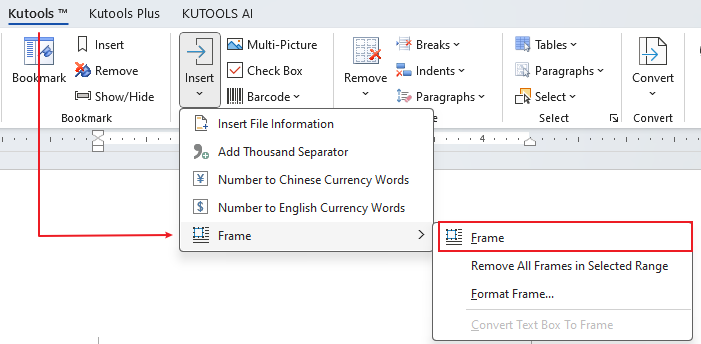
 Быстро вставить рамку в документ
Быстро вставить рамку в документ
Если вы хотите быстро вставить рамку в документ без настройки интерфейса Ribbon, вы можете сделать это следующим образом:
1. Пожалуйста, поместите курсор в позицию, где вы хотите вставить рамку в документе, а затем примените эту утилиту, нажав Kutools > Вставить > Рамка > Рамка.
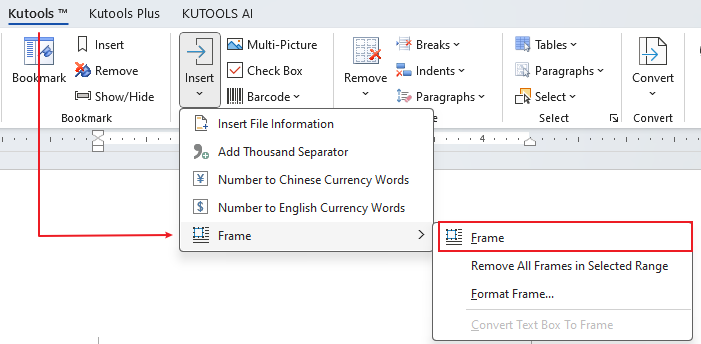
2. Вы увидите рамку, как показано на скриншоте ниже, в вашем документе.
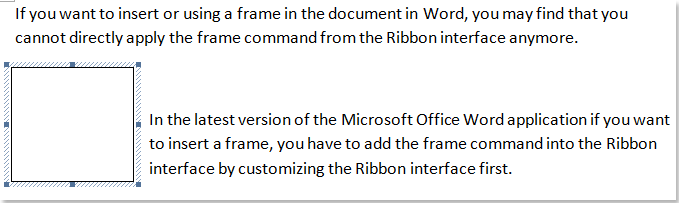
 Быстро отформатировать рамку в документе
Быстро отформатировать рамку в документе
Если вы хотите быстро отформатировать рамку в документе, сделайте следующее:
1. Пожалуйста, поместите курсор в рамку, которую вы хотите отформатировать, а затем примените эту утилиту, нажав Kutools > Вставить > Рамка > Формат рамки.
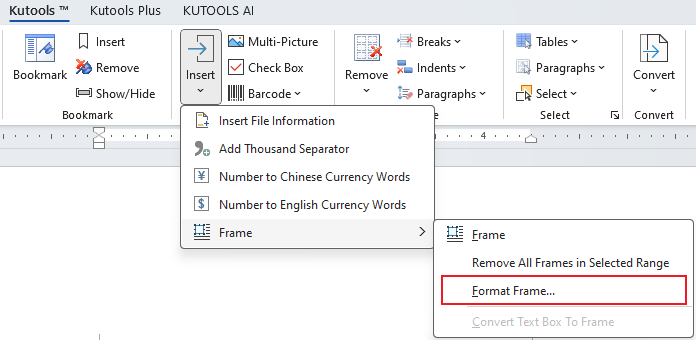
2. Вы можете отформатировать рамку в диалоговом окне Рамка, как показано на скриншоте ниже.
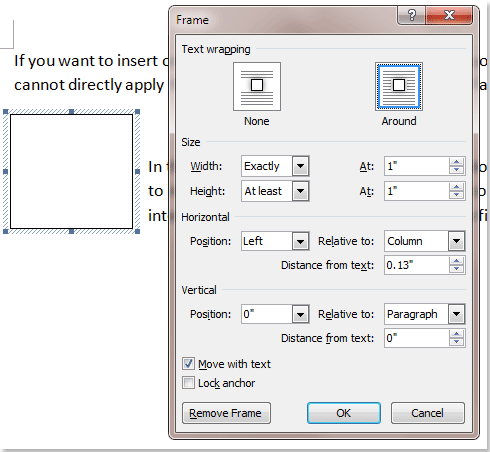
Лучшие инструменты для повышения продуктивности в офисе
Kutools для Word — Поднимите свой опыт работы с Word благодаря более чем 100 выдающимся функциям!
🤖 AI-функции Kutools: AI Ассистент / Ассистент в Реальном Времени / Супер Полировка (Сохранение Формата) / Супер Перевод (Сохранение Формата) / Искусственный интеллект для редактирования / Проверка с помощью ИИ...
📘 Мастерство работы с документом: Разделить страницы / Объединить документы / Экспортировать выделенное в различных форматах (PDF/TXT/DOC/HTML...) / Пакетное преобразование в PDF...
✏ Редактирование содержания: Пакетный поиск и замена в нескольких файлах / Изменить размер всех изображений / Транспонировать строки и столбцы таблицы / Преобразовать таблицу в текст...
🧹 Легкая очистка: Удалите лишние пробелы / Разрывы разделов / Текстовые блоки / Гиперссылки / Для других инструментов удаления перейдите в группу Удалить...
➕ Креативные вставки: Вставить разделители тысяч / Флажки / Переключатели / QR-код / Штрихкод / Несколько изображений / Посмотрите больше в группе Вставить...
🔍 Точные выделения: Найти конкретные страницы / Таблицы / Фигуры / Абзацы заголовков / Улучшите навигацию с помощью дополнительных функций Выбрать...
⭐ Особые усовершенствования: Переход к любому расположению / Автоматическая вставка повторяющегося текста / Переключение между окнами документов /11 инструментов преобразования...

Лучшие инструменты для повышения продуктивности в офисе
Kutools для Word — 100+ инструментов для Word
- 🤖 AI-функции Kutools: AI Ассистент / Ассистент в Реальном Времени / Супер Полировка / Супер Перевод / Искусственный интеллект для редактирования / Проверка с помощью ИИ
- 📘 Мастерство работы с документом: Разделить страницы / Объединить документы / Пакетное преобразование в PDF
- ✏ Редактирование содержания: Пакетный поиск и замена / Изменить размер всех изображений
- 🧹 Легкая очистка: Удалить лишние пробелы / Удалить разрывы разделов
- ➕ Креативные вставки: Вставить разделители тысяч / Вставить флажки / Создать QR-коды